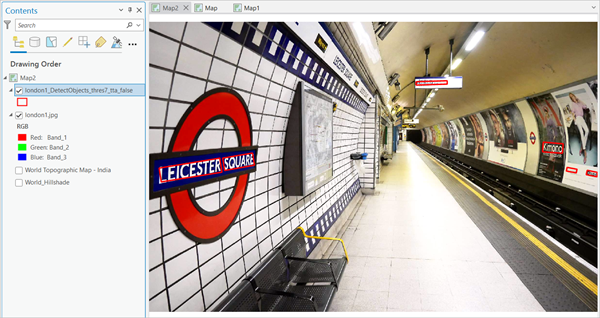Sie können dieses Modell im Werkzeug Objekte mit Deep Learning erkennen verwenden, das in der Toolbox "Image Analyst" in ArcGIS Pro verfügbar ist. Führen Sie die folgenden Schritte aus, um das Modell zum Parsen von Text in Bildern zu verwenden.
Unterstützte Bilddaten
Dieses Modell kann mit hochauflösenden Dreiband-Bilddaten auf Straßenniveau oder ausgerichteten Bilddaten mit mittlerem bis großem Text, Mosaikbildern oder Image-Services verwendet werden.
Identifizieren und Erkennen von Text
Führen Sie die folgenden Schritte aus, um Text in Bildern zu lesen:
- Laden Sie das Modell Scene Text Parsing herunter, und fügen Sie in ArcGIS Pro ein Bild oder Bilddaten auf Straßenniveau mit Text hinzu.
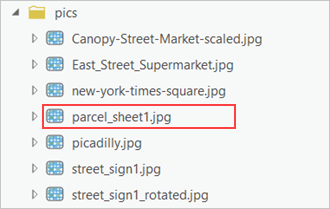
- Zoomen Sie auf einen Interessenbereich.
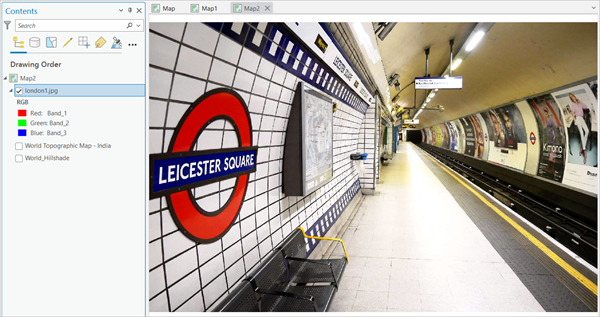
- Navigieren Sie zu Werkzeuge auf der Registerkarte Analyse.
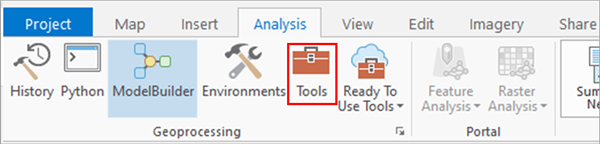
- Klicken Sie im Bereich Geoverarbeitung auf die Registerkarte Toolboxes, wählen Sie Image Analyst Tools aus, und navigieren Sie unter Deep Learning zum Werkzeug Objekte mit Deep Learning erkennen.
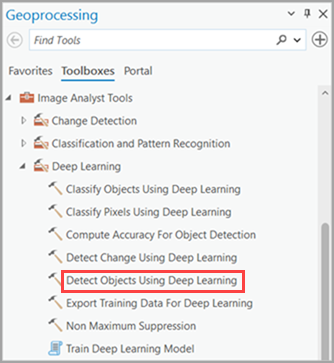
- Legen Sie die Variablen auf der Registerkarte Parameter wie folgt fest:
- Eingabe-Raster: Wählen Sie das Bild aus.
- Ausgabe der erkannten Objekte: Legen Sie die Ausgabe für erkannte Objekte fest, die die Texterkennungsergebnisse enthalten soll.
- Modelldefinition: Wählen Sie die .dlpk-Datei des vortrainierten Modells aus.
- Argumente (optional): Ändern Sie gegebenenfalls die Werte der Argumente.
- threshold: Erkennungen, deren Konfidenzwert höher als dieser Schwellenwert ist, sind im Ergebnis enthalten. Zulässige Werte liegen zwischen 0 und 1,0.
- test_time_augmentation: Führt beim Erstellen von Vorhersagen Test-Time Augmentation durch. Wenn "True" festgelegt ist, werden Vorhersagen für gekippte und gedrehte Varianten des Eingabebilds in der endgültigen Ausgabe zusammengeführt.
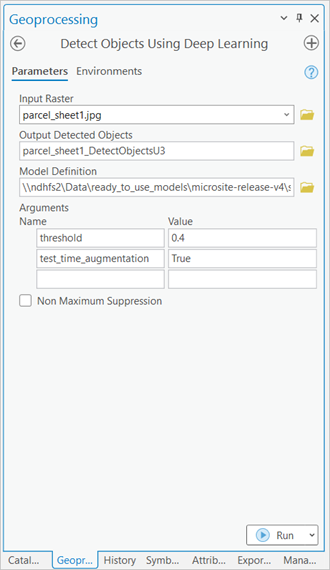
- Legen Sie die Variablen auf der Registerkarte Umgebungen wie folgt fest:
- Verarbeitungsausdehnung: Wählen Sie die Option Standard oder eine andere Option aus dem Dropdown-Menü aus.
- Prozessortyp: Wählen Sie CPU aus.
Dieses Modell kann nur auf einer CPU ausgeführt werden.
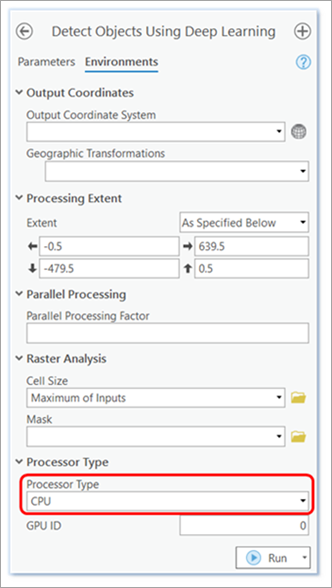
- Klicken Sie auf Ausführen.
Der Ausgabe-Layer wird der Karte hinzugefügt.